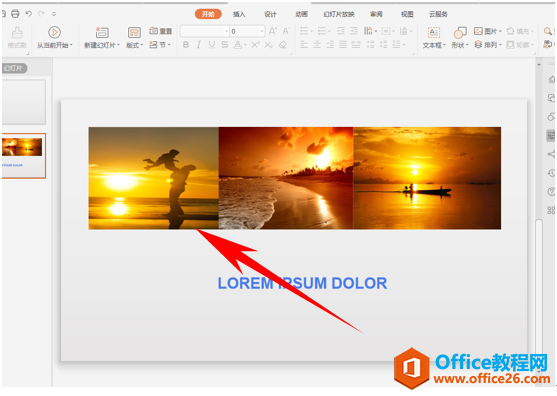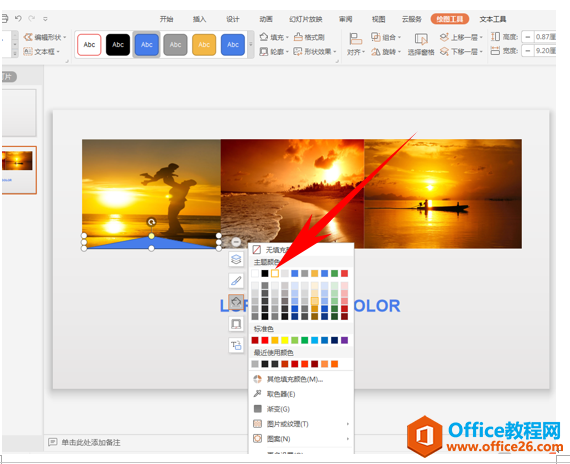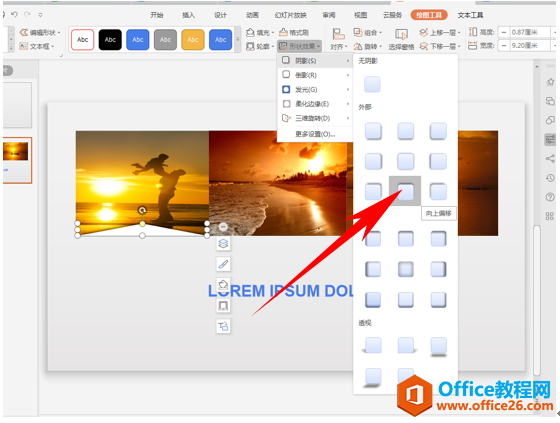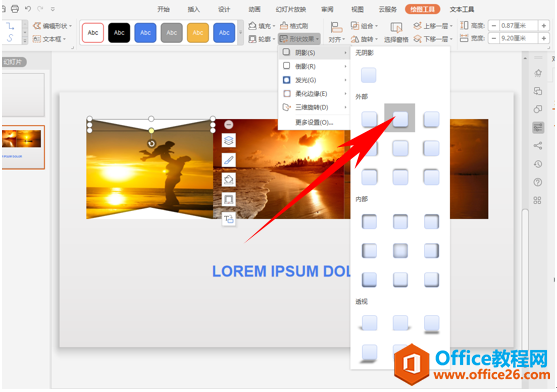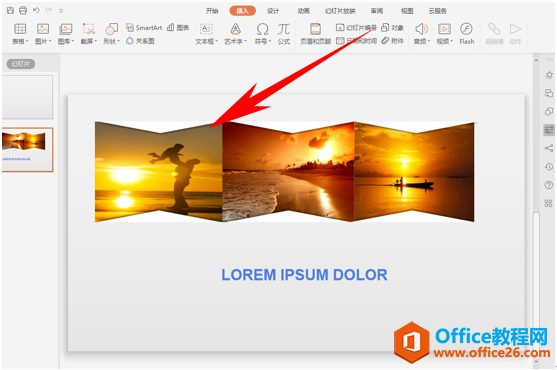-
PPT如何制作有折叠感的排列图片设计
-

我们在利用PPT演示文稿进行日常办公时,经常需要制作各种各样的幻灯片,当图片排列觉得特别单调的时候,如何让图片看起来有折叠感呢,今天我们就来教大家,如何在PPT演示文稿当中,将排列图片设计的更有折叠感,具体怎么操作呢,一起来学习一下吧。
首先,我们插入三张图片,排列如下图所示。

单击工具栏插入下的形状,插入一个等腰三角形。

插入后,位置大小如下图所示,单击填充颜色,设置为白色。

然后,单击工具栏绘图工具下的形状效果,在下拉菜单下选择阴影,然后选择外部下的向上偏移。

然后复制这个三角形,位置移动到图片上方,形成倒三角,阴影设置为向下偏移。

然后复制粘贴这两个三角形,放置到其他两个图片当中。这样折叠感的图片就制作完毕了,你学会了吗?

本文摘自:https://www.office26.com/powerpoint/powerpoint_26677.html,感谢原作者!
© 版权声明
文章版权归作者所有,未经允许请勿转载。
THE END